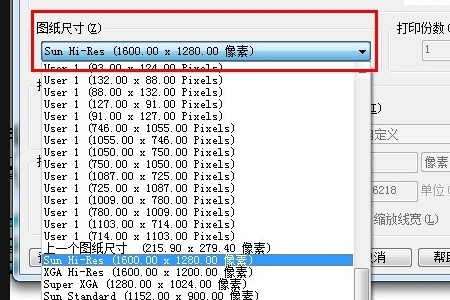3D模型
- 3D模型
- SU模型
- 材质
- 贴图
- CAD图纸
- 灵感图
- 全球案例
- 效果图
- 方案文本
- PS免抠
3D模型
SU模型
材质
贴图
CAD图纸
灵感图
全球案例
效果图
方案文本
PS免抠
猜你想搜
最近搜索
热门搜索
对于这个问题,楼主可以试一下我的操作方法!
双击启动CAD编辑器,进入到软件的操作界面。

打开CAD编辑器之后,在软件顶部最左侧的菜单栏中鼠标点击“文件”选项卡,在文件的下拉栏中点击“批处理”,然后再点击批处理中的“批处理”按钮。
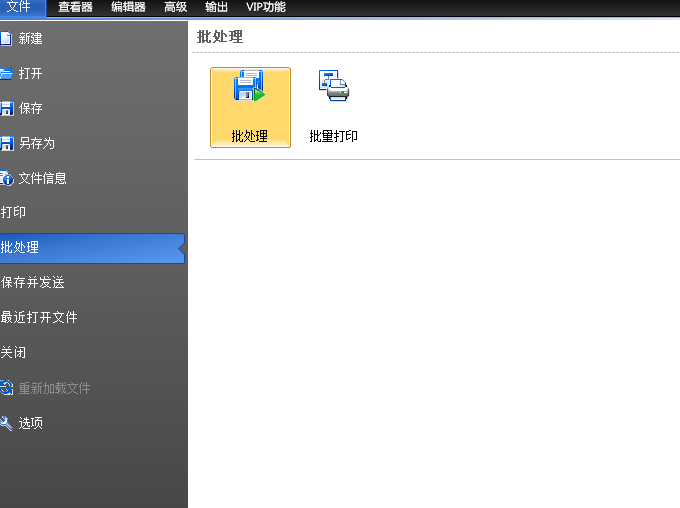
然后在弹出的“批处理”界面中,鼠标点击“添加文件”按钮,然后在弹出的“打开”对话框中将需要进行批处理的CAD文件进行打开即可,最后退出对话框。
接着点击批处理界面中的“输出格式”选项卡,然后将输出的文件格式修改为jpg格式的文件。
最后可以对转换器设置格式尺寸进行修改设置,还可以对色彩和线宽进行适当的修改,然后点击界面下方的“开始”按钮,即可将CAD文件转换成我们需要的jpg文件。
以上就是解决楼主问题的操作方法,希望对你有所帮助!
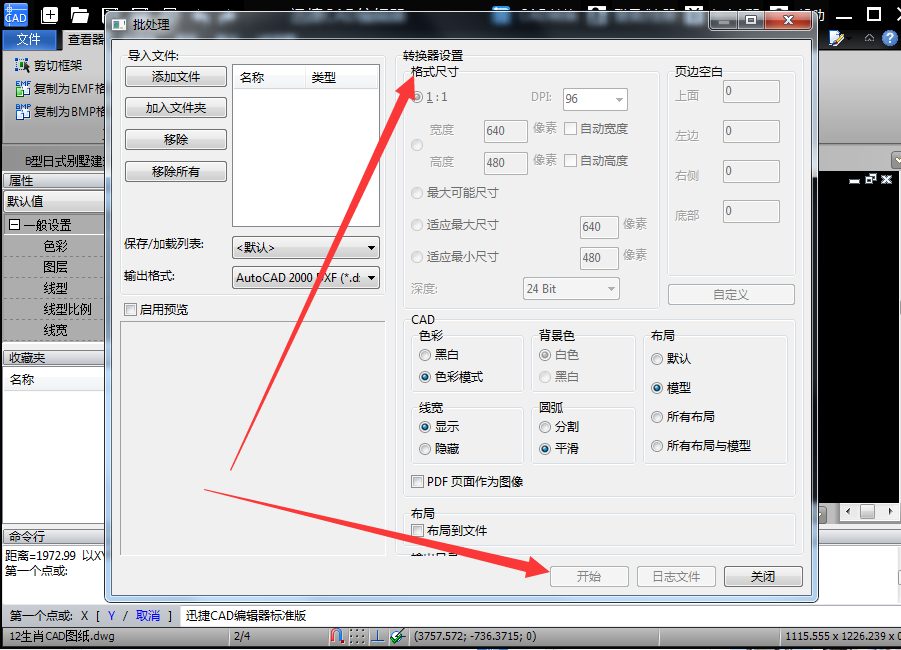
可以先将需要打印成的尺寸画一个区域,然后将图纸放进此区域中,然后通过以下方法将CAD文档中的图纸打印成jpg格式的文件,具体的操作步骤如下:
1、打开需要打印的图纸,然后根据需要打印的尺寸画一个方框,将图纸放在方框内,然后点击左上角的打印选项:
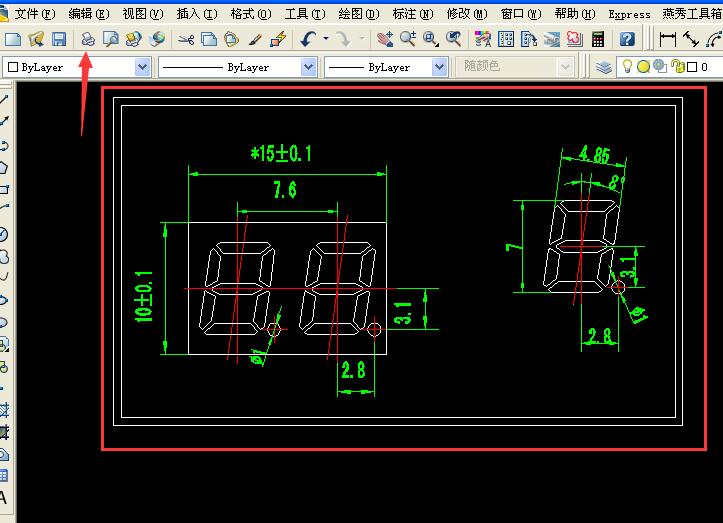
2、在弹出的打印设置中将打印机选择为以下的jpg.pc3的型号:
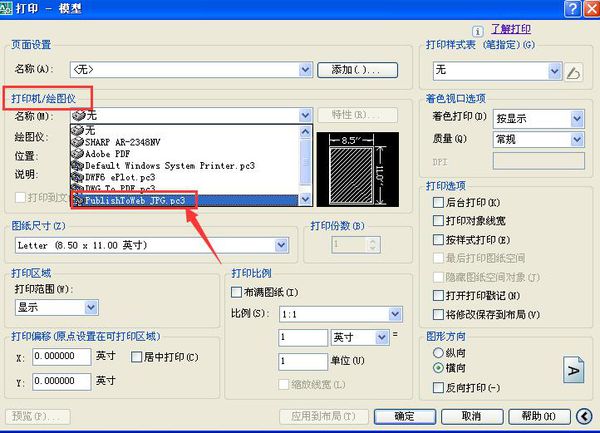
3、在弹出的对话框中点击确定:
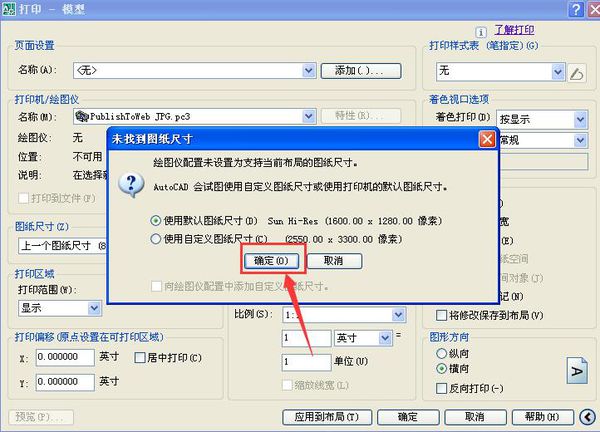
4、在打印范围中选择窗口:
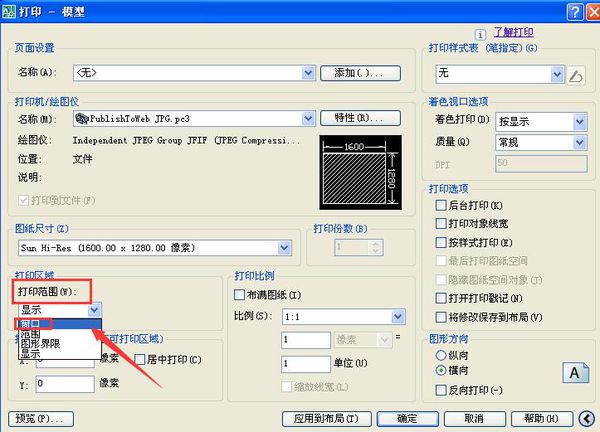
5、进入打印窗口选择页面,选中需要打印的图纸:
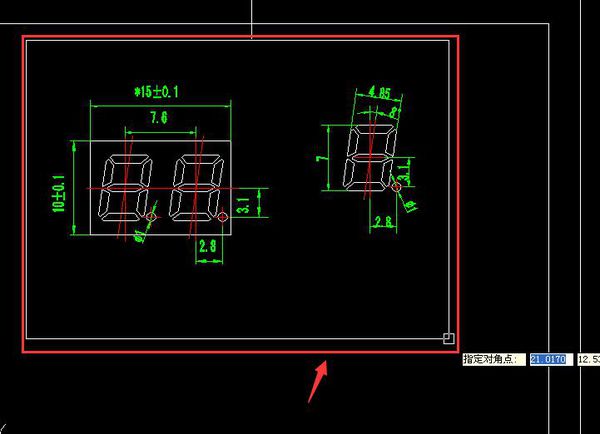
6、然后点击“确定”开始打印:
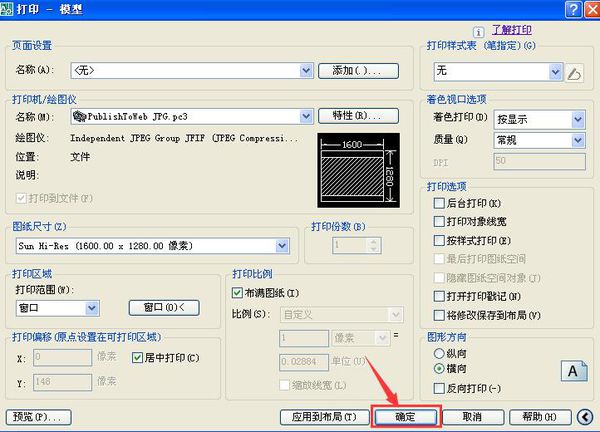
7、选择保存的路径,这里选择桌面,名称为“2-model”,然后点击“保存”:
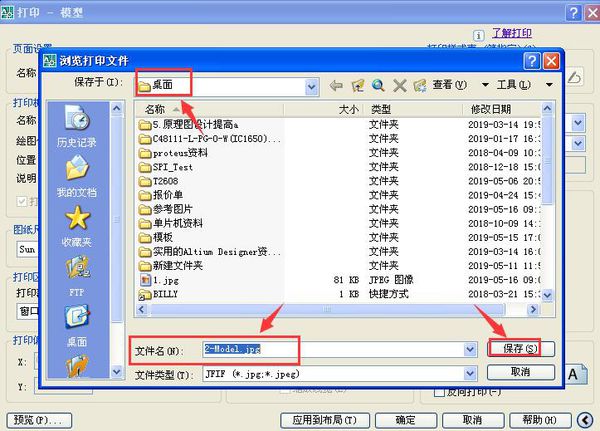
8、按刚才的保存路径即可查看到打印的jpg格式图纸:
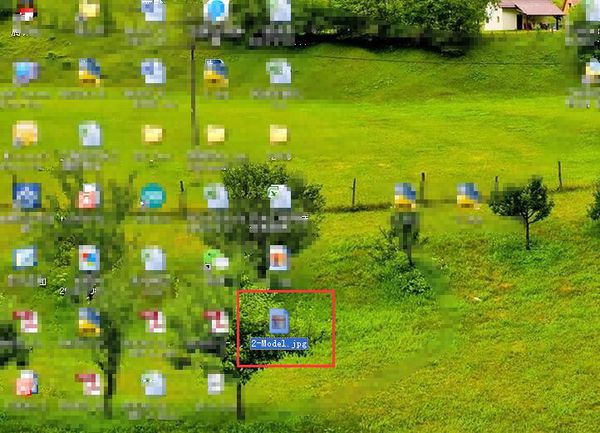
示例操作步骤如下:
1、首先打开CAD软件,然后按【CRtl+p】打开打印设置。
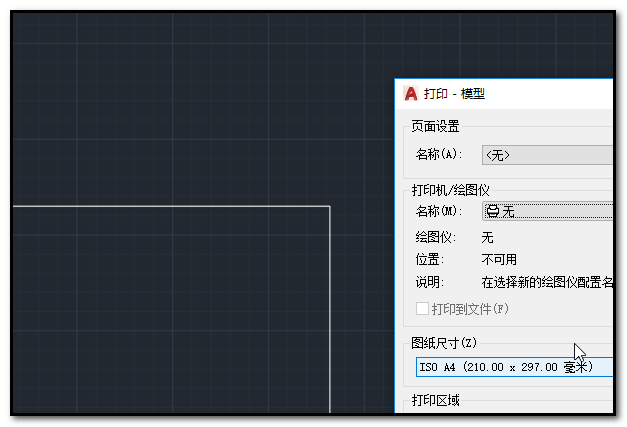
2、接着点击打印名称处,选择”jpg.pc3“格式,然后弹出的对话框选择默认。
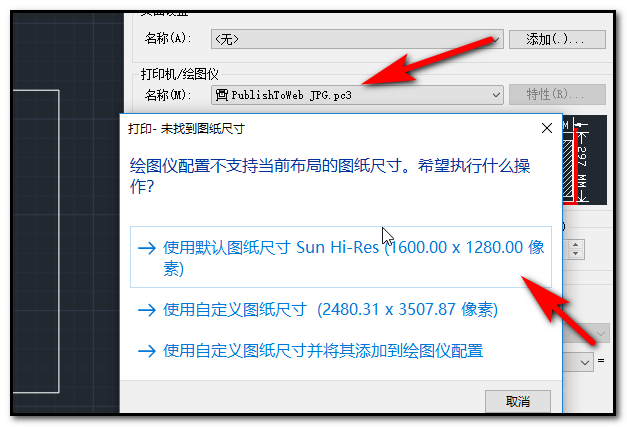
3、接着右上方打印样式表选择”monochrome.ctb“。
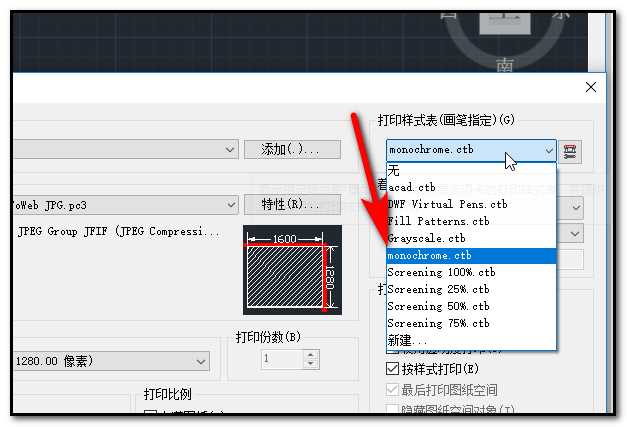
4、接着左下方打印范围选择”窗口“,然后去框选需要打印的内容。
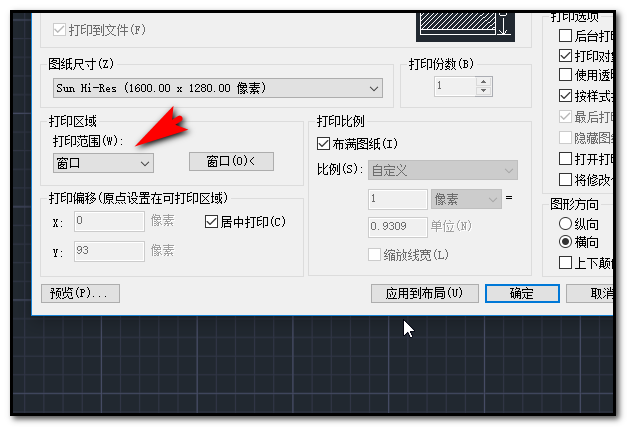
5、接着再勾选”居中打印“,选择图形横向或纵向以及根据图纸设置打印比例。还可以点击”应用到布局“这样下次就不需再重复设置。
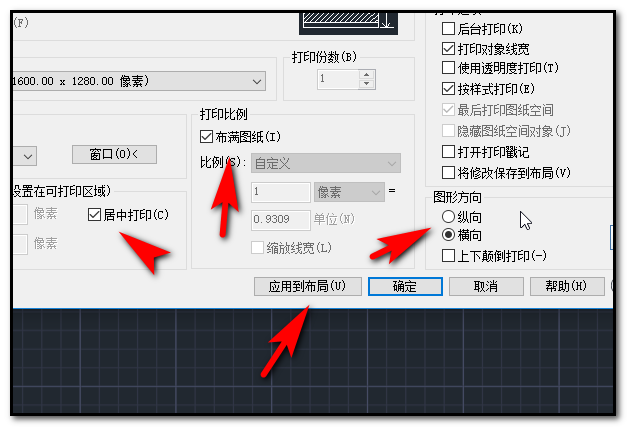
6、最后设置完参数点击预览打印即可。
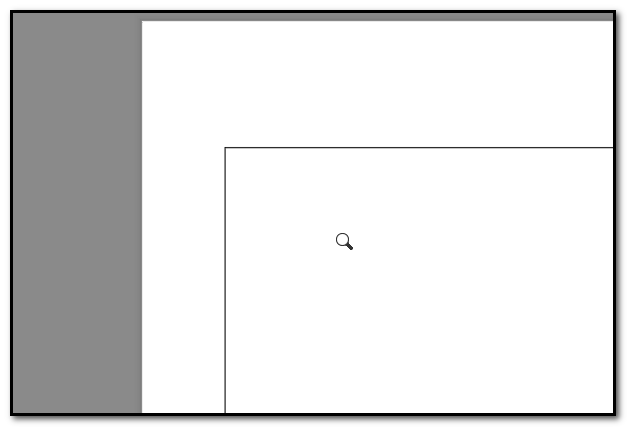
CAD文件导成jpg格式设置尺寸的具体步骤如下:
1、首先打开需要编辑的CAD图纸,进入到编辑页面中。
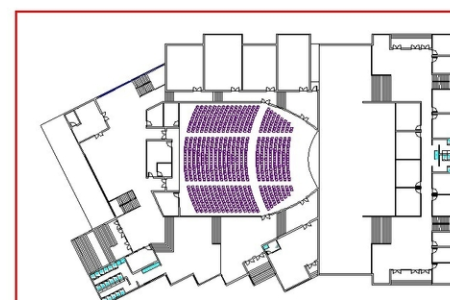
2、然后打开左上角的文件,点击打开打印中的“打印”。
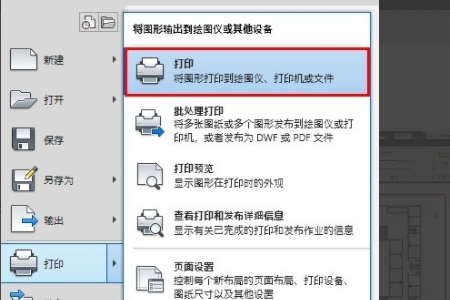
3、然后在弹出来的窗口中点击打开“名称”,选择“jpg”。
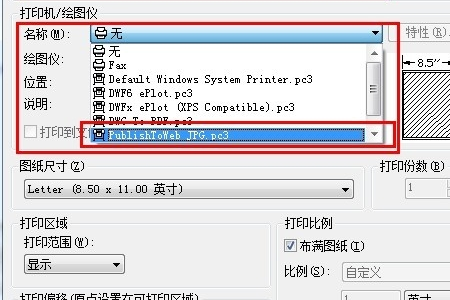
4、然后在弹出来的窗口中随意选择一个选项。
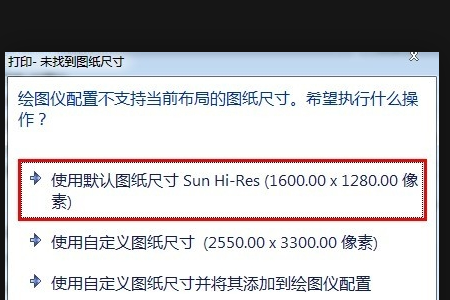
5、然后点击打开“图纸尺寸”,尽量选择较大的数据,以便使导出的图片清晰即可。